栏目文章发布教程
登录后点击我的本地账号修改登录密码
第一步:点击左侧“功能面板”中的“栏目文章发布按钮”
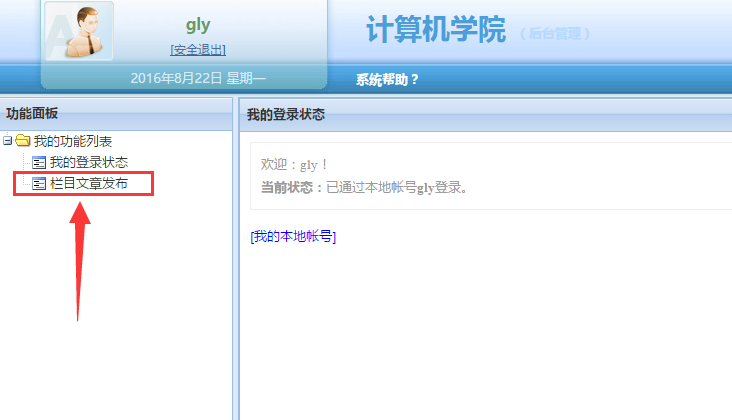
第二步:出现“站点栏目列表”。点击一级栏目旁边的“+”号可出现二级栏目。
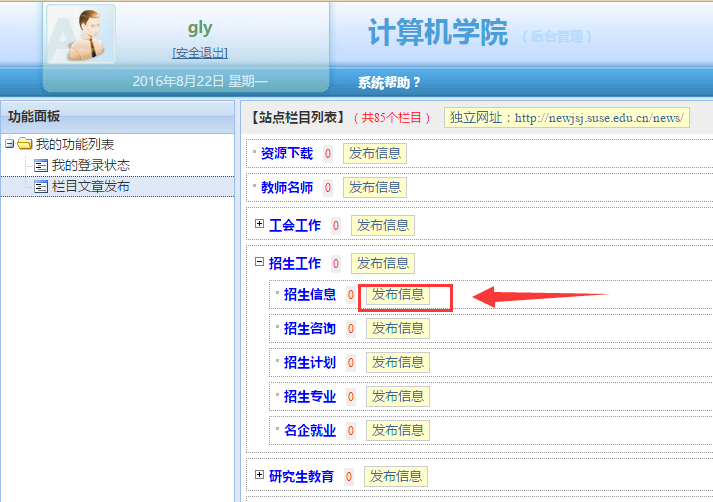
第三步:点击要发布信息栏目旁边的“发布信息”按钮,出现“发布文章”界面。

第四步:点击”新建文章”按钮,弹出“添加或设置文章”对话框。
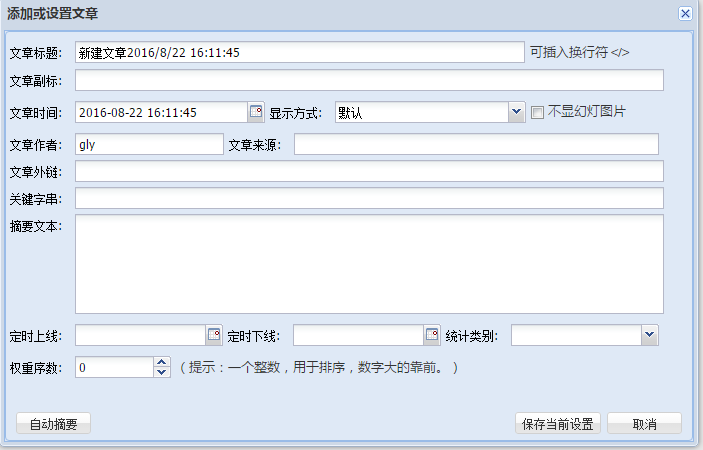
详细说明:
文章标题(必填):文章标题,插入“</>”可给文章换行。
文章副标(选题):以小一号字体居中出现在文章标题下方。
文章时间(必填):显示文章发布时间,可自由设置。
显示方式(必填):设置文章要显示的内容
不显幻灯图片(选题):暂时并不实际意义。
文章作者(必填):默认为管理员用户名,但暂时并无实际意义,也不会显示给用户。
文章来源(选填):此处可填文字。用于说明文章的来源。
文章外链(选填):此项内容填网址,点击文章标题就会跳转到该网址。
关键字串(选题):用于seo优化,简单说就是让搜索引擎通过这里填写的词语,能够更容易搜索到这篇文章,多个关键词之间用英文状态下的逗号分隔。
摘要文本(选题):用于显示文章摘要,在首页的新闻栏目中,显得尤为重要。同时也用于seo优化。
定时上线(选题):在编辑好文章以后,在设置的这个时间会自动发布。
定时下线(选题):已经发布的文章,在设置的这个时间会“退稿(变为草稿、未发布)”。
统计类别(选题):暂时不需要设置。
权重序列(必填):这里的数值决定了文章排列的顺序,数值越大,文章越靠前。
自动摘要:点击这个按钮,可自动将文章内容的前面一段话,设置为摘要文本。
第五步:在设置文章属性以后,点击“保存当前设置“按钮,出现如下界面。
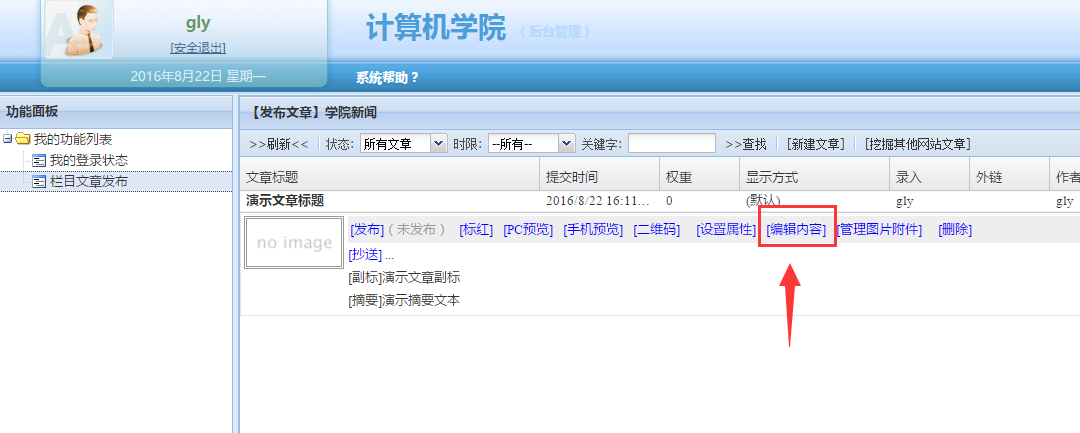
第六步:点击“编辑内容“按钮,出现内容编辑框,下图中标注了几个常用功能
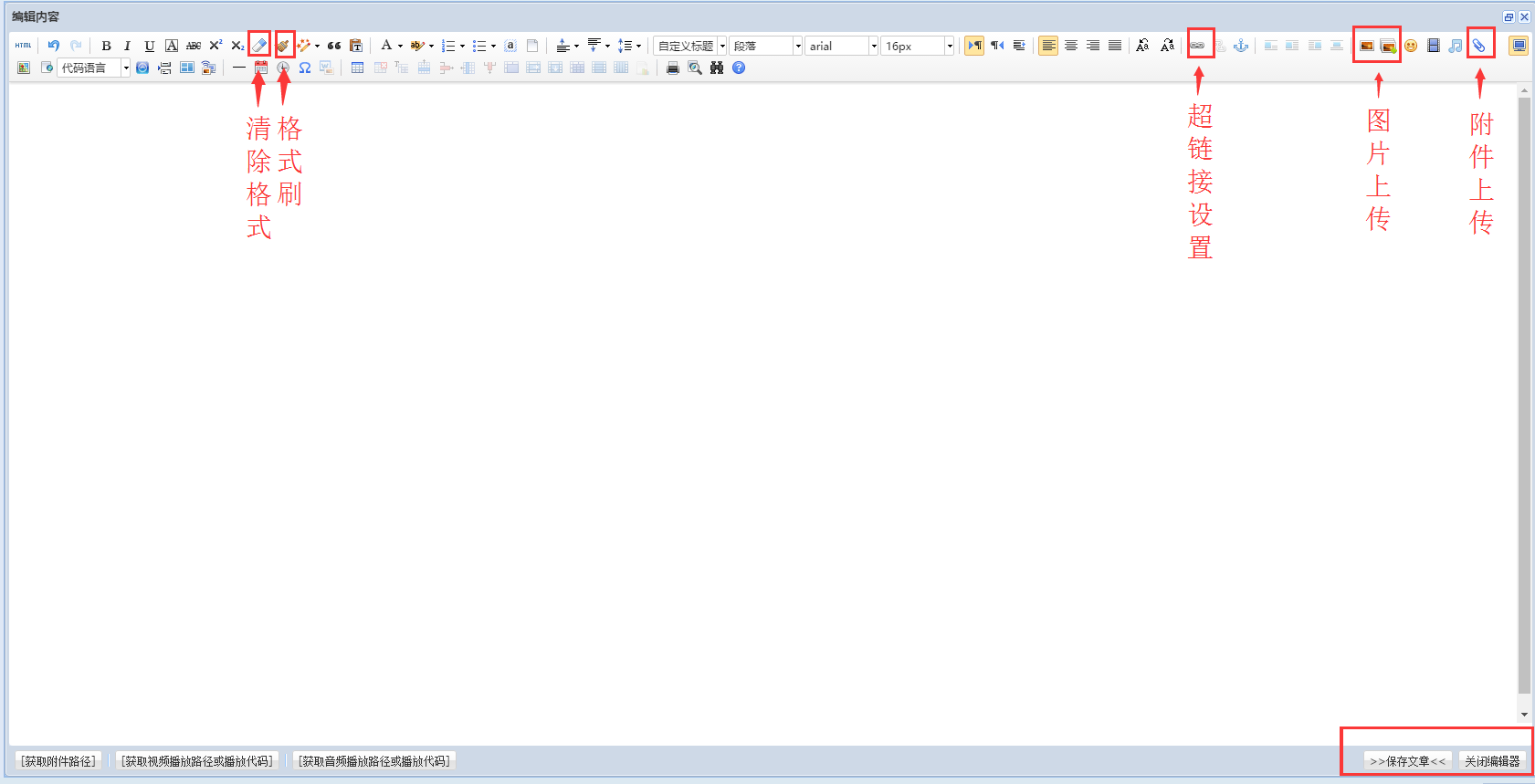
第七步:在编辑好文章以后,点击右下角的“保存文章”按钮,然后在点击“关闭编辑器”按钮。返回到草稿文章列表。
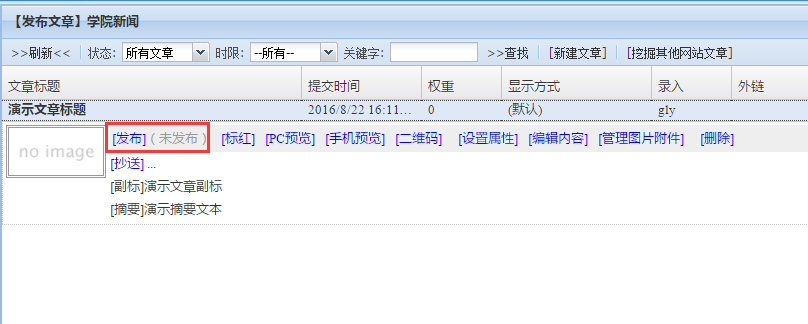
第八步:点击“发布按钮”,发布文章。
其他说明:
1、标红:可给文章标题以红色(橙色)突出显示。
2、抄送:可将本篇文章同时设置为其他栏目下的文章。
3、在文章列表,默认显示草稿(未发布)的文章,若有显示已发布的文章,请见点击上部的“状态”下拉选择框进行选择。
栏目文章修改教程
第一步:点击左侧“功能面板”中的“栏目文章发布按钮”
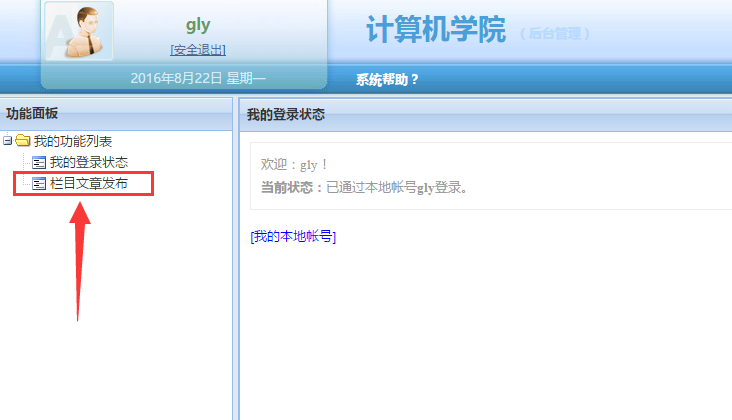
第二步:出现“站点栏目列表”。点击一级栏目旁边的“+”号可出现二级栏目。
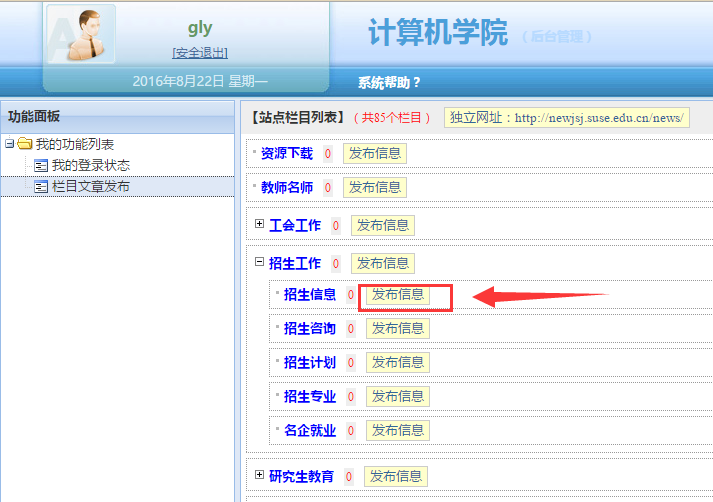
第三步:点击要发布信息栏目旁边的“发布信息”按钮,出现“发布文章”界面。
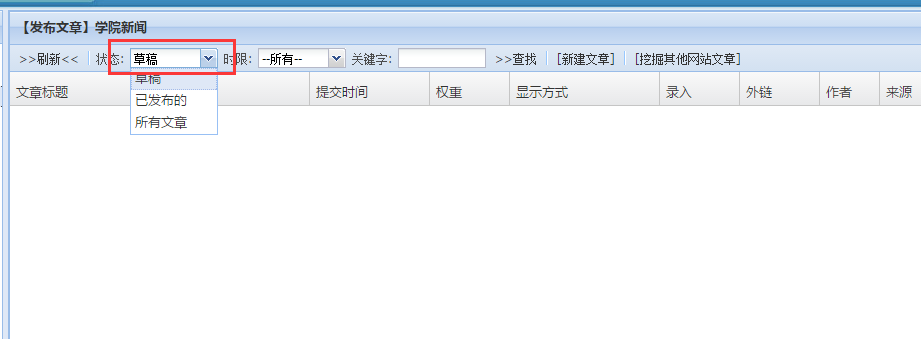
第四步:点击上方的“状态”下拉框。选择“已发布的”。出现“已发布文章”列表
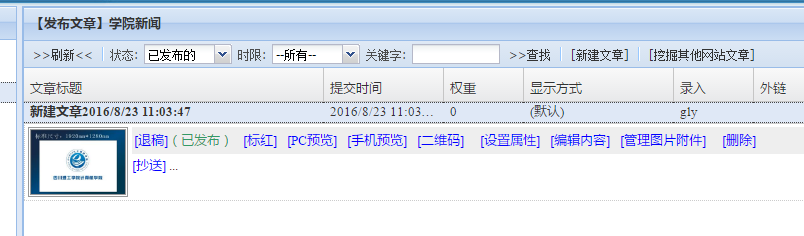
第五步:修改文章
1、若要修改文章标题等信息,点击设置属性按钮,弹出“添加或设置文章”对话框,即可对该篇文章信息进行修改,具体可参见“栏目文章发布教程”。
2、若要修改文章内容,点击编辑内容按钮,显示“内容编辑框”,即可对该篇文章内容进行修改,具体可参见“栏目文章发布教程”。
3、若点击“退稿”按钮,则该篇文章变为“草稿(未发布)”状态,前台不会再显示,但是后台任可见
4、若点击“删除”按钮,则该篇文章将会被彻底删除,请谨慎操作。
附件1:网站后台栏目文章管理教程.docx (0.56M)
[下载] 【编辑:admin】

